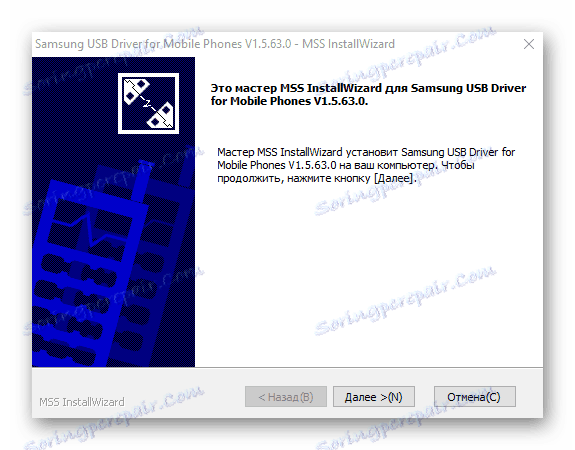Firmware za naprave Samsung Android preko Odin
Kljub visoki ravni zanesljivosti naprav Android, ki jih proizvaja eden od vodilnih na svetovnem trgu pametnih telefonov in tabličnih računalnikov, so uporabniki Samsung pogosto zmedeni zaradi možnosti ali potrebe po strojni opremi. Za Samsung telefone, najboljša rešitev Samsung za manipulacijo in obnovo programske opreme je program Odin .
Ni važno, kaj je namen postopka za utripanje naprave Android Samsung. Ob uporabi močne in funkcionalne programske opreme Odin se izkaže, da delo s pametnim telefonom ali tabličnim računalnikom ni tako zapleteno, kot se zdi na prvi pogled. Prešli bomo po korakih s postopkom za namestitev različnih vrst firmwares in njihovih komponent.
Pomembno! Aplikacija Odin lahko poškoduje napravo, če uporabnik ne počne prave stvari! Vse ukrepe v programu izvaja uporabnik na lastno nevarnost in tveganje. Uprava spletnega mesta in avtor prispevka ni odgovorna za morebitne negativne posledice izvajanja naslednjih navodil!
Vsebina
1. korak: Prenesite in namestite gonilnike naprav
Da bi zagotovili interakcijo med Odinom in napravo, boste morali namestiti gonilnike. Na srečo je Samsung poskrbel za svoje uporabnike in postopek namestitve ponavadi ne povzroča nobenih težav. Edina neprijetnost je dejstvo, da so gonilniki vključeni v dobavo zaščitene programske opreme Samsung za vzdrževanje mobilnih naprav - Kies (za starejše modele) ali Smart Switch (za nove modele). Treba je opozoriti, da se pri utripanju skozi Odin c, ki je istočasno nameščena v sistemu Kies, lahko pojavijo različne napake in kritične napake. Zato je treba po namestitvi gonilnikov odstraniti Kies.
- Prenesite aplikacijo s strani za prenos na uradno spletno mesto družbe Samsung in jo namestite.
- Če namestitev Kies ni vključena v načrte, lahko uporabite samodejni namestitveni program gonilnika. Prenosnik SAMSUNG USB lahko prenesete tukaj:
- Namestitev gonilnikov z uporabo samodejnega namestitvenega programa je popolnoma standarden postopek.
![Samodejni namestitveni gonilnik Samsung]()
Zaženite nastalo datoteko in sledite navodilom namestitvenega programa.
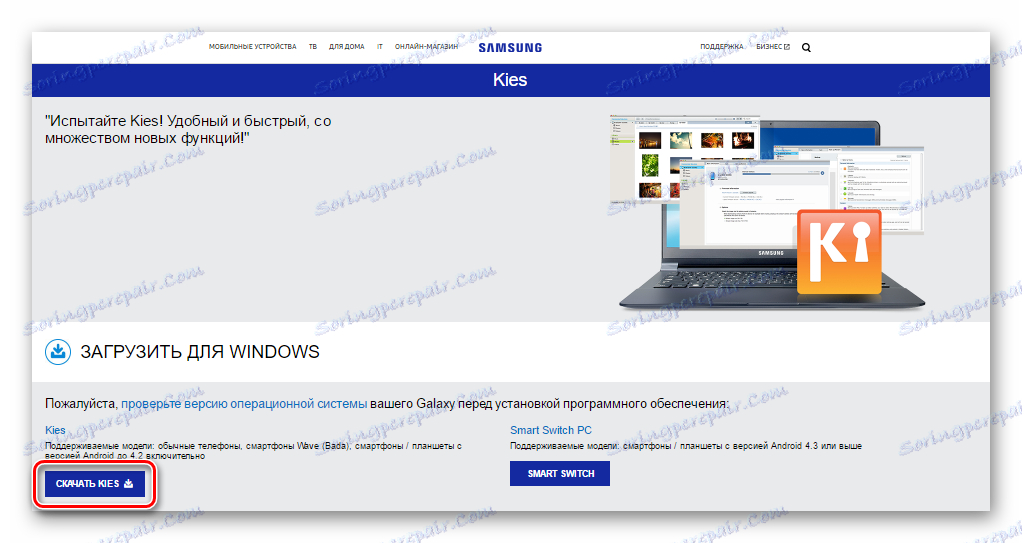
Prenesite Samsung Kies z uradne strani
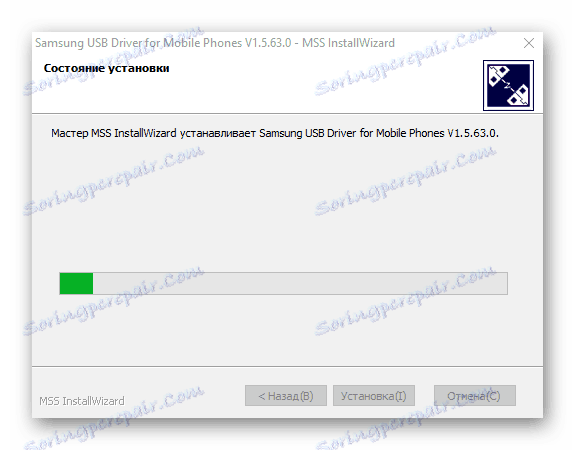
Preberite tudi: Nameščanje gonilnikov za strojno programje Android
2. korak: Prenesite napravo v zagonski način
Program Odin lahko komunicira z napravo Samsung samo, če je ta v posebnem načinu prenosa.
- Za vstop v ta način popolnoma izklopite napravo, držite tipko "Volume -" , nato pritisnite tipko "Domov" in držite pritisnjeno gumb za vklop.
- Držite vse tri gumbe, dokler se na zaslonu naprave ne prikaže sporočilo »Opozorilo!« .
- Potrditev vnosa v način »Prenos« se izvede s pritiskom na strojni ključ »Volume +« . Prepričajte se, da je naprava v načinu, primernem za seznanjanje z Odinom, tako da na zaslonu naprave vidite naslednjo sliko.
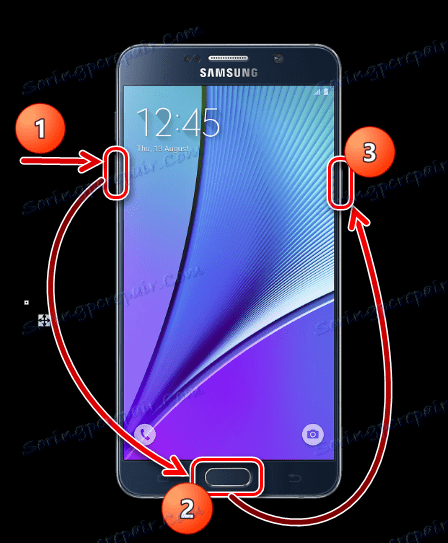
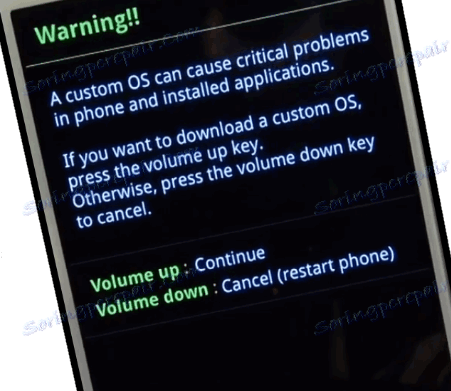
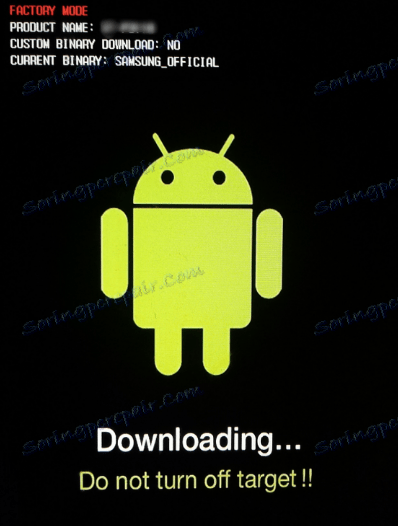
3. korak: Firmware
Z Odinom lahko namestite firmware (storitev) z enim in več datotekami ter posamezne programske komponente.
Nameščanje strojno-programske opreme z eno datoteko
- Prenesite program ODIN in firmware. Razpakirajte vse v ločeno mapo na pogonu C.
Zahtevano! Če je nameščen, odstranite Samsung Kies! Gremo po poti: "Nadzorna plošča" - "Programi in komponente" - "Izbriši" .
- Zaženi Odin v imenu skrbnika. Programu ni potrebna namestitev, zato jo morate zagnati, z desno miškino tipko kliknite datoteko Odin3.exe v mapi, ki vsebuje aplikacijo. Nato v odprtem meniju izberite element »Zaženi kot skrbnik« .
- Napravo napolnimo za vsaj 60%, jo prenesite v način »Prenos« in ga priključite v vrata USB, ki se nahajajo na hrbtni plošči računalnika, npr. neposredno na matično ploščo. Ko je priključen, mora Odin določiti napravo, kot kaže polnjenje v modrem polju »ID: COM« in prikaže številko vrat v istem polju, kot tudi »Dodano!« V polju dnevnika (zavihek »Dnevnik «).
- Če želite v Odin dodati sliko strojne programske opreme za posamezno datoteko, pritisnite gumb "AP" (v različicah One do 3.09 - gumb "PDA" )
- Določite programsko pot do datoteke.
- Ko kliknete gumb »Odpri« v oknu raziskovalca, bo Odin začel uskladiti MD5 zneska predlagane datoteke. Po zaključku preverjanja preklica, se slikovna datoteka prikaže v polju »AP (PDA)« . Pojdite na kartico »Možnosti «.
- Če uporabljate vdelano programsko opremo s posamezno datoteko na kartici »Možnosti «, se vsa potrditvena polja z izjemo »F. Reset Time " in " Auto Reboot " .
- Po določitvi potrebnih parametrov pritisnite gumb "Start" .
- Postopek snemanja podatkov v pomnilnik se začne s prikazom imen zabeleženih pomnilniških delov naprave v zgornjem desnem kotu okna in polnitvijo indikatorja napredka nad poljem "ID: COM" . Tudi v tem procesu je polje za polnjenje napolnjeno z napisi o trenutnih postopkih.
- Ko je postopek zaključen, se na zelenem ozadju na kvadratku v zgornjem levem kotu programa prikaže sporočilo »PASS« . To kaže na uspešno izvedbo vdelane programske opreme. Napravo lahko odklopite z USB priključka računalnika in začnete z dolgim pritiskom gumba za vklop. Pri nameščanju strojne programske opreme za posamezno datoteko, v večini primerov ne vpliva na uporabniške podatke, če niso izrecno navedeni v nastavitvah Odin.

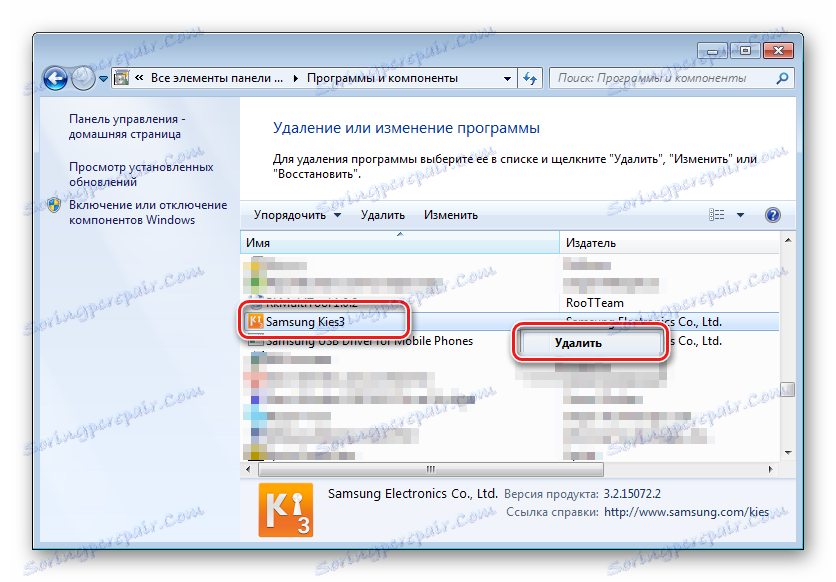
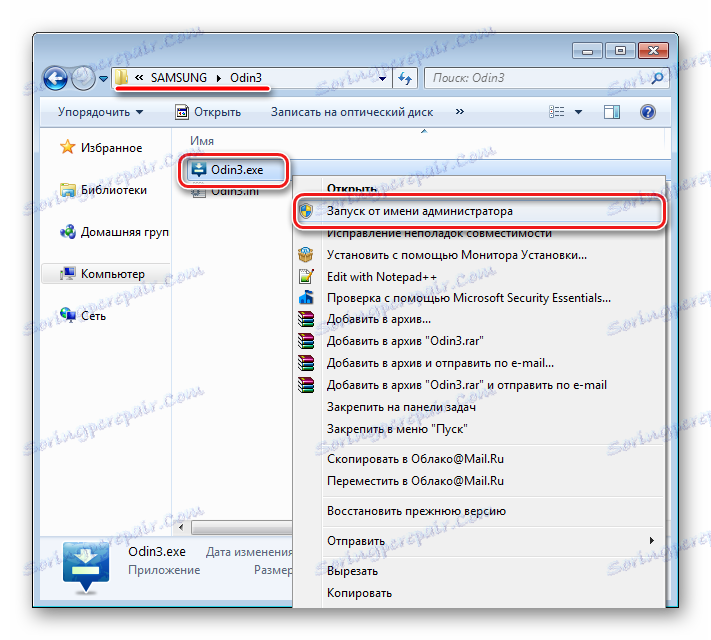
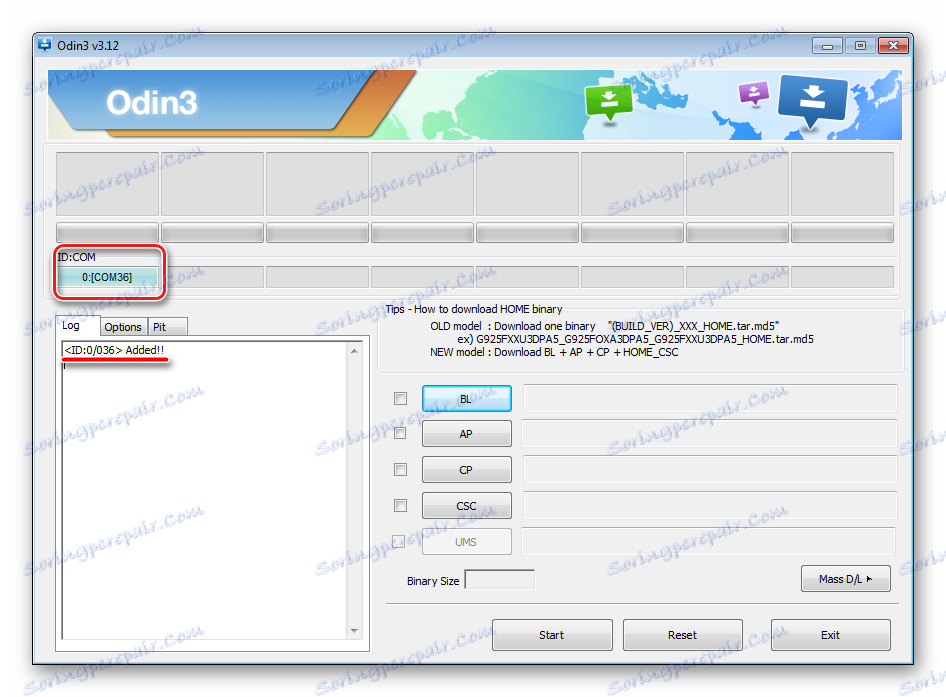
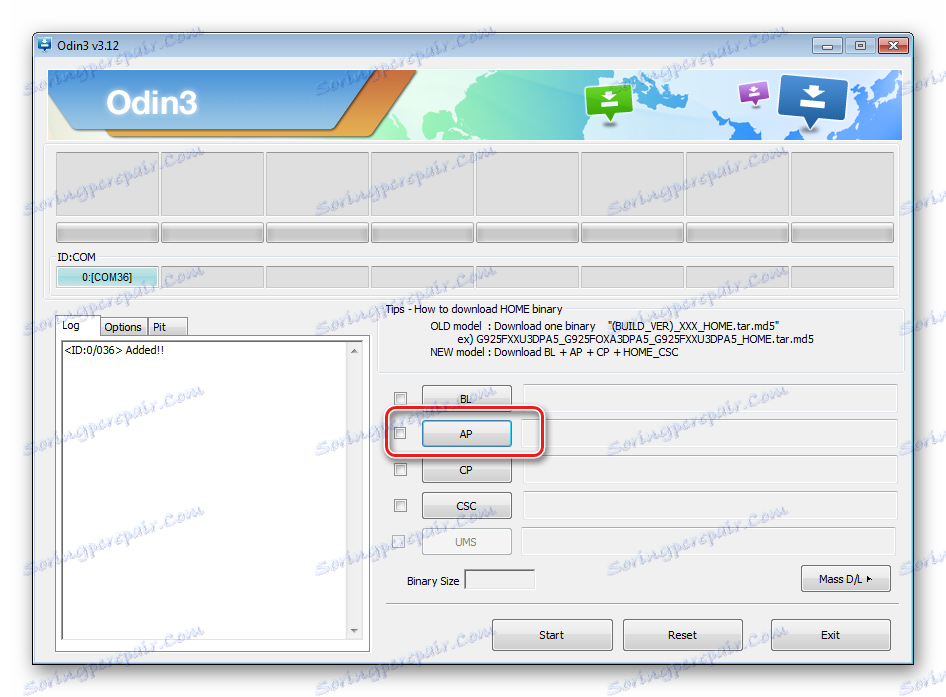
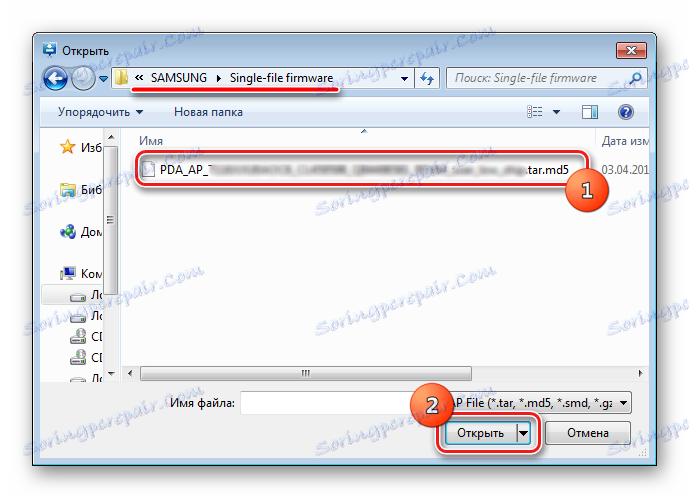
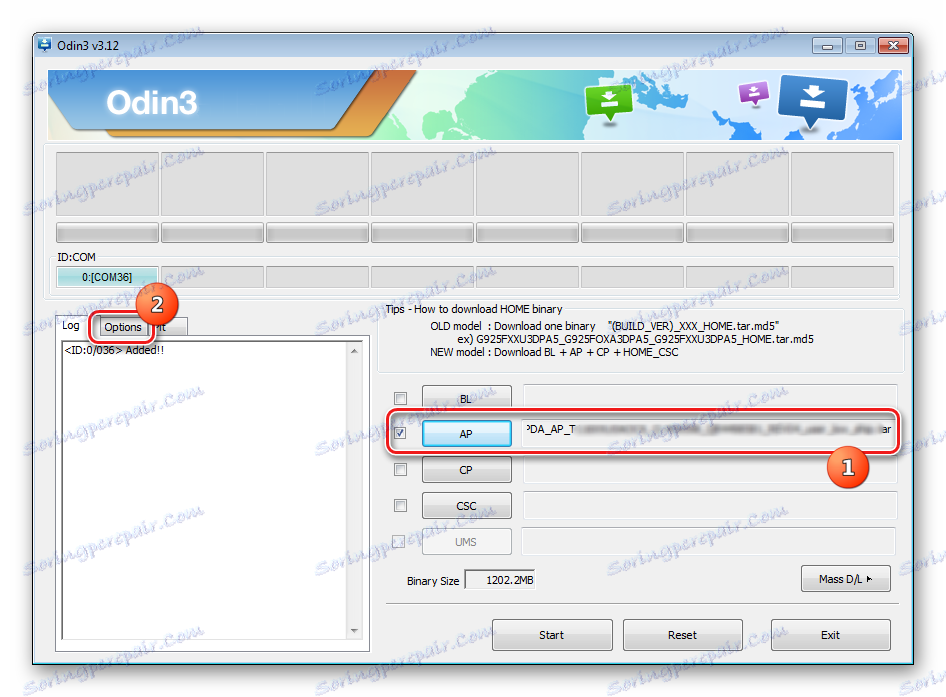
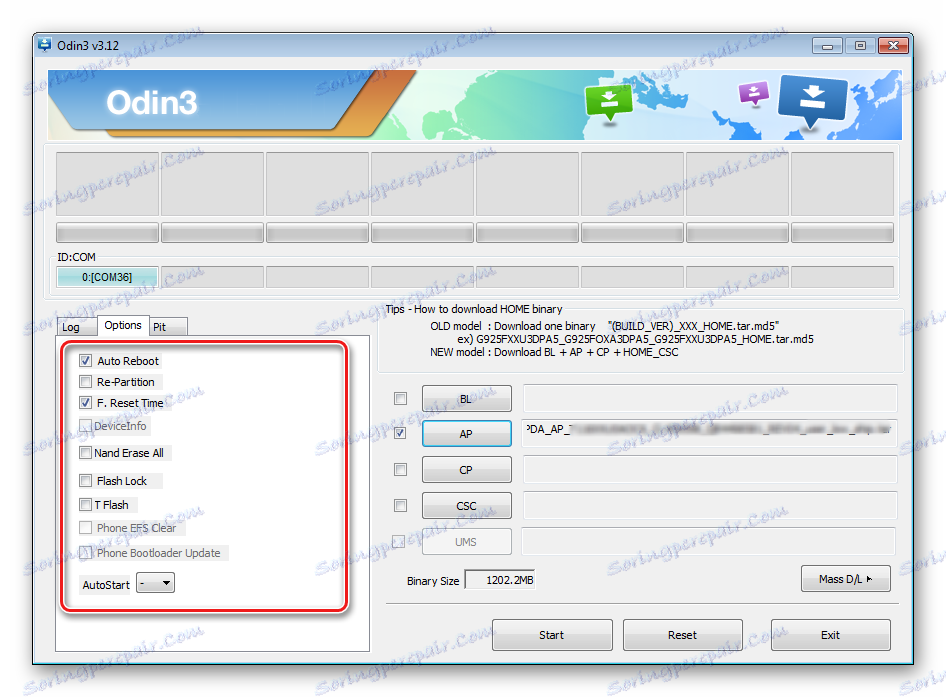
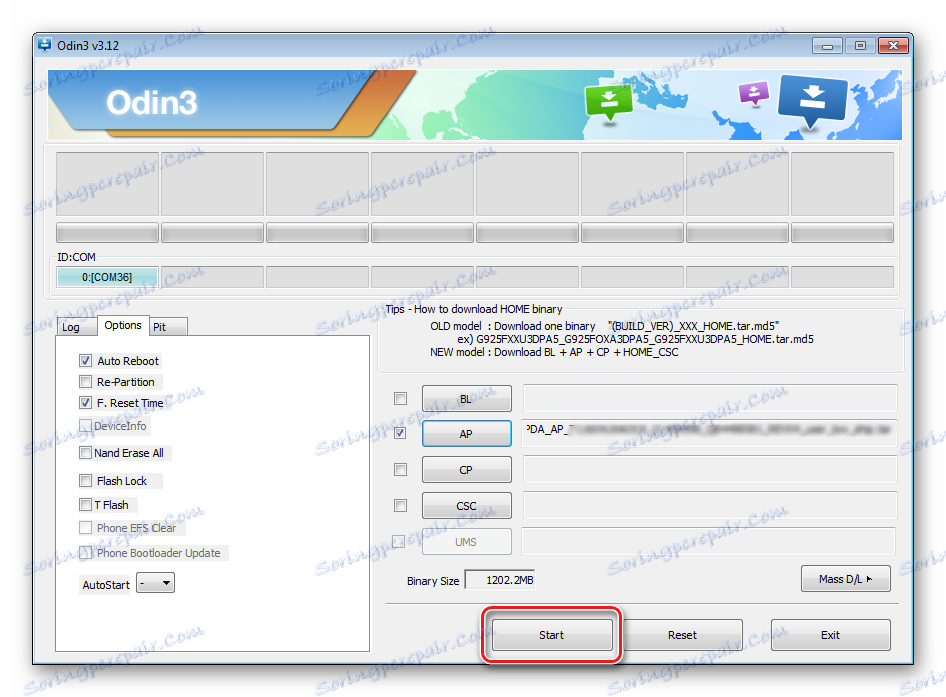
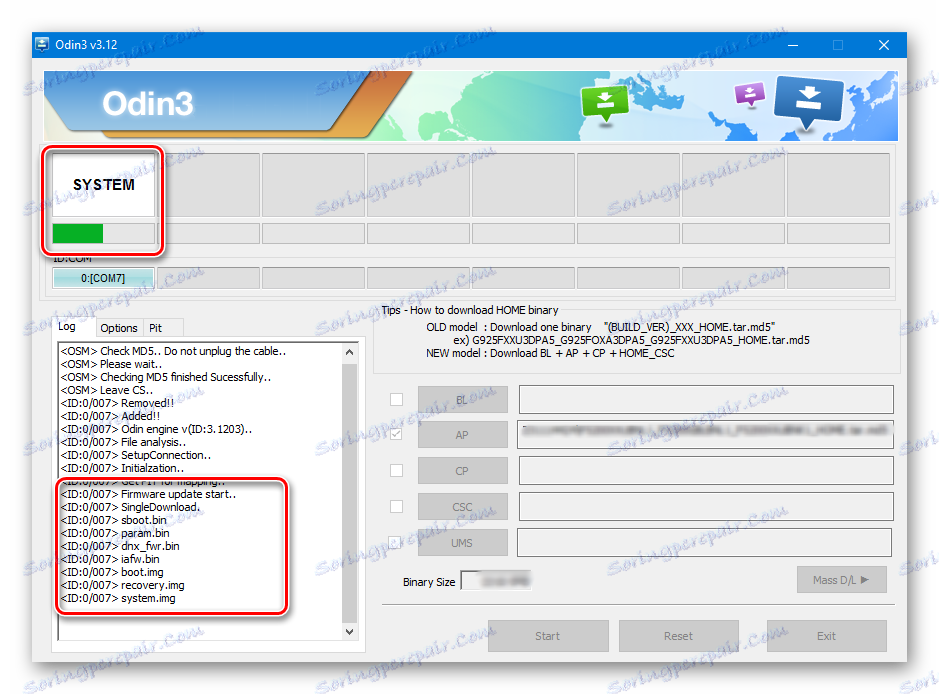
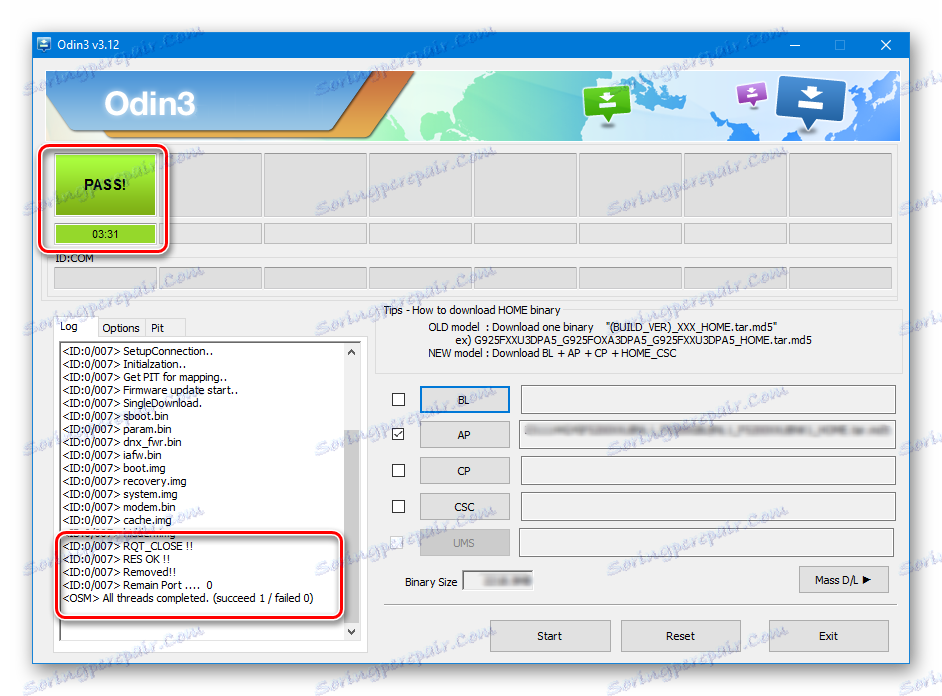
Nameščanje strojne programske opreme za več datotek (storitev)
Ko je Samsung ponovno zgrajen po resnih napakah, bo namestitev spremenjene programske opreme in v nekaterih drugih primerih zahtevala tako imenovano firmware v več datotekah. V resnici gre za servisno rešitev, vendar opisane metode pogosto uporabljajo navadni uporabniki.
Imenuje se večuporabniška programska oprema, ker gre za zbirko več slikovnih datotek in v nekaterih primerih za datoteko PIT.
- Na splošno je postopek za zapisovanje particij s podatki, pridobljenimi iz firmware-ja z več datotekami, enak postopku, opisanemu v metodi 1. Ponovite korake 1-4 zgoraj navedene metode.
- Posebnost postopka je, kako naložiti potrebne slike v program. Na splošno je nepopolni arhiv večuporabniške programske opreme v Explorerju takšen:
- Če želite dodati vsak kos programske opreme, najprej kliknite gumb za prenos za posamezno komponento in nato izberite ustrezno datoteko.
- Ko so vse datoteke dodane v program, pojdite na kartico »Možnosti «. Kot v primeru strojne programske opreme z eno datoteko, mora biti zavihek "Možnosti" odstraniti vse kljukice razen "F. Reset Time " in " Auto Reboot " .
- Ko smo določili potrebne parametre, pritisnemo gumb "Začni" , opazujemo napredovanje in počakamo, da se v zgornjem desnem kotu okna prikaže napis "Pass" .
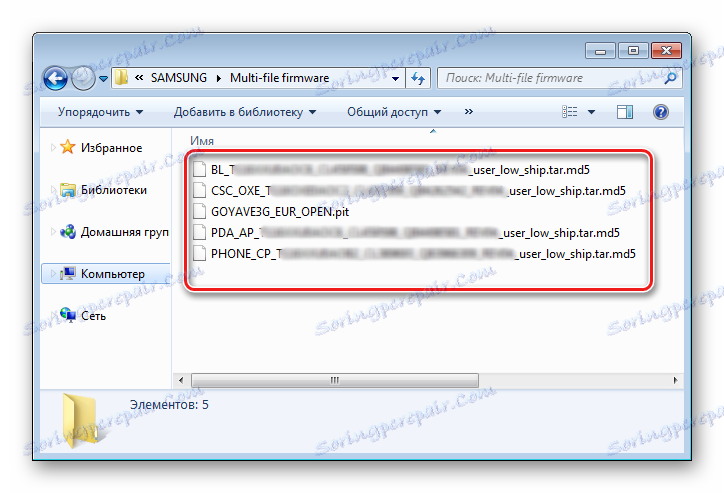
Treba je opozoriti, da ime vsake datoteke vsebuje ime pomnilnika naprave za pisanje, ki mu je namenjena (slikovna datoteka).
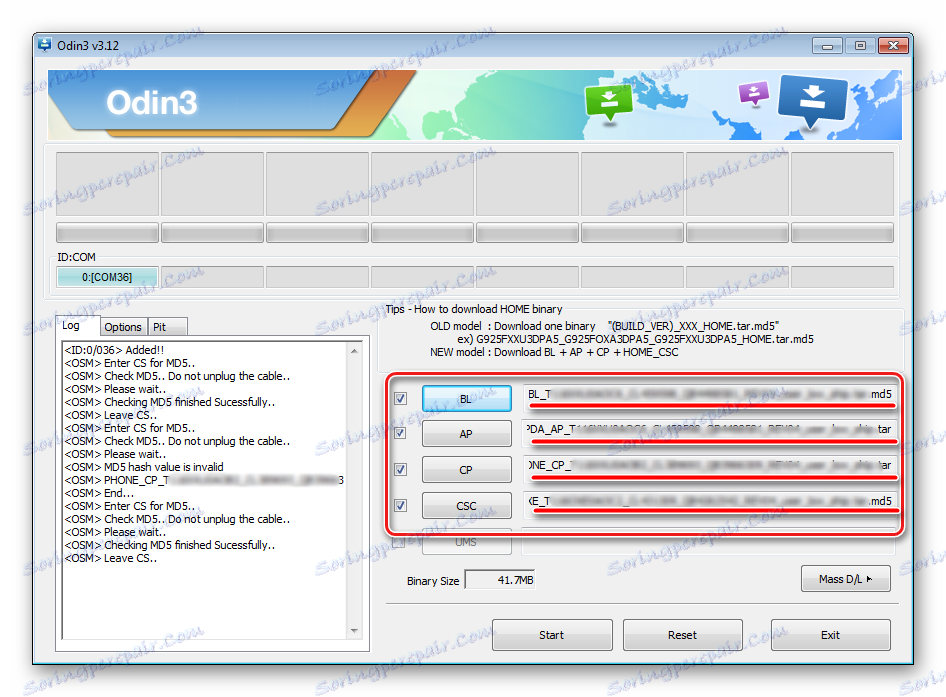
Nekatere težave za mnoge uporabnike povzroča dejstvo, da so od različice 3.09 v Odinu spremenjena imena gumbov, namenjenih izbiranju ene ali druge slike. Za lažje določanje, kateri gumb za nalaganje v programu ustreza slikovni datoteki, lahko uporabite naslednjo tabelo:

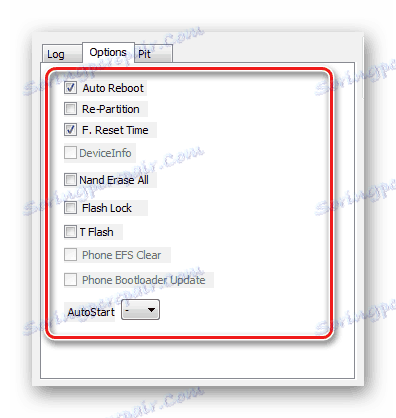
Firmware s datoteko PIT
Datoteka PIT in njena dodana vrednost v orodje ODIN sta orodja, ki se uporabljajo za razdelitev pomnilnika naprave v particije. Ta način izvajanja postopka predelave naprave se lahko uporablja skupaj z firmwareom z eno datoteko in več datotekami.
Uporaba datoteke PIT med strojno programsko opremo je dovoljena le v skrajnih primerih, na primer, če obstajajo resne težave s funkcionalnostjo naprave.
- Iz zgornjih metod izvajamo korake, potrebne za nalaganje slike (-ov) firmware-a. Če želite delati z datoteko PIT, uporabite ločen zavihek ODIN - "Pit" . Ko greste k njej, dobite opozorilo razvijalcem glede nevarnosti nadaljnjega ukrepanja. Če je tveganje za postopek izvedeno in smiselno, pritisnemo gumb »V redu« .
- Če želite določiti pot do datoteke PIT, pritisnemo isti gumb.
- Ko dodate datoteko PIT, pojdite na kartico »Možnosti « in označite »Samodejno preimenovanje« , »Ponovna particija« in »F.«. Čas ponastavitve » . Preostali elementi morajo ostati nepreverjeni. Po izbiri možnosti lahko preklopite v postopek snemanja s pritiskom na gumb "Start" .
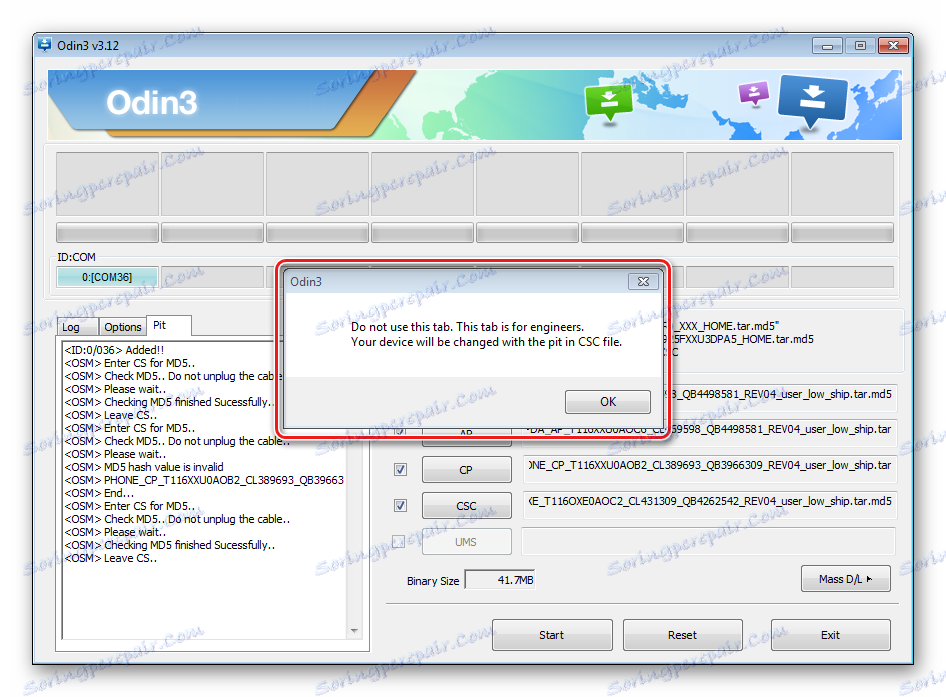
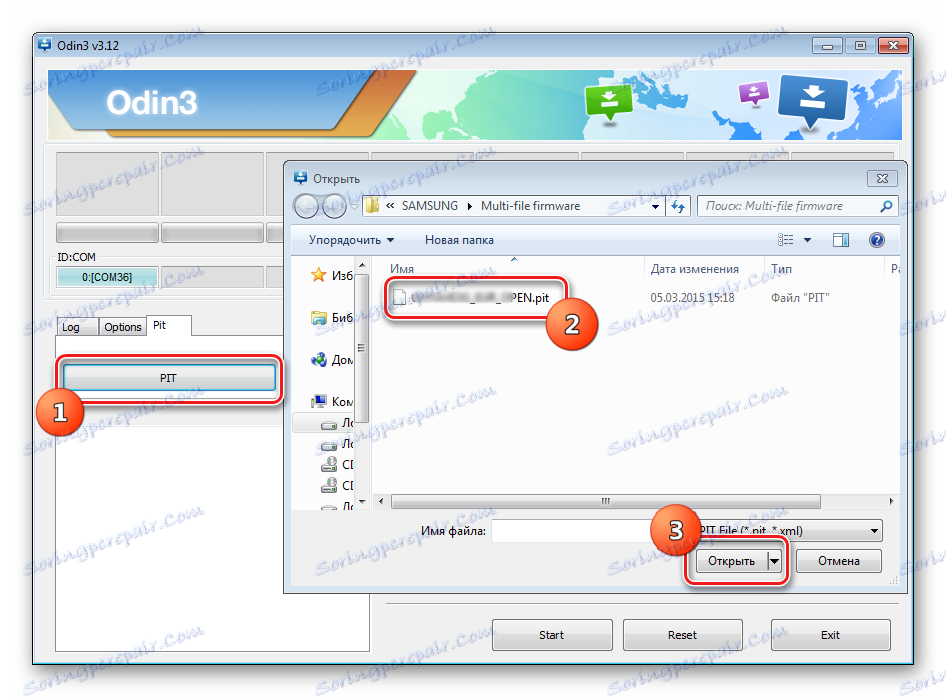
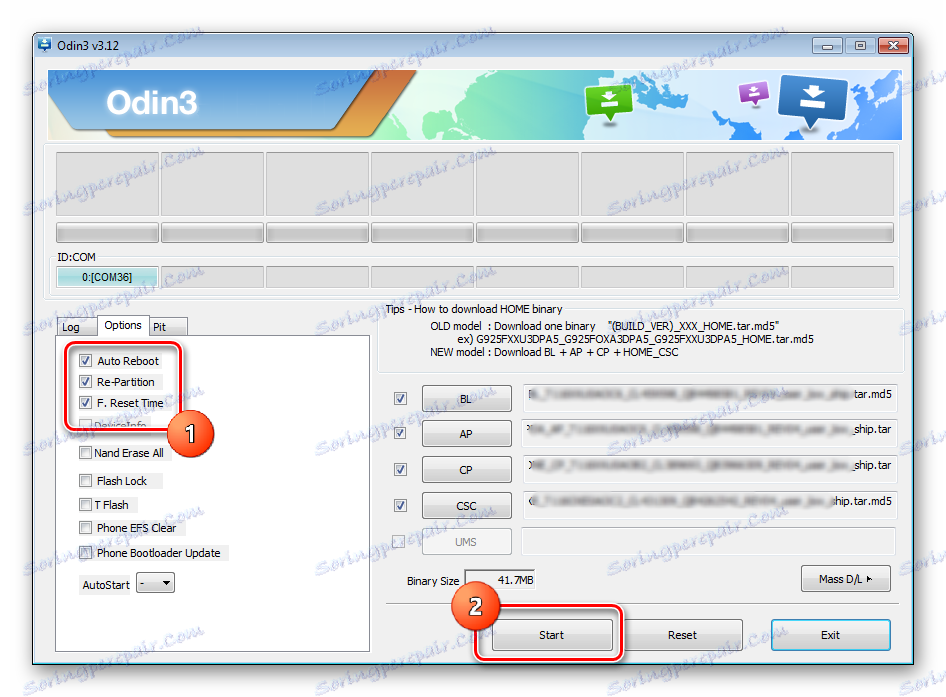
Nameščanje posameznih komponent programske opreme
Poleg namestitve celotne strojne programske opreme, Odin omogoča pisanje na posamezne komponente programske platforme - jedro, modem, predelava itd.
Na primer, upoštevajte namestitev obnovitve po meri TWRP skozi ODIN.
- Vstavite zahtevano sliko, zaženite program in priključite napravo v način »Prenos« na vrata USB.
- Pritisnite gumb "AP" in v oknu Explorer izberite datoteko iz obnovitve.
- Pojdite na kartico »Možnosti « in počistite »Samodejni ponovni zagon« .
- Pritisnite gumb "Start" . Snemanje obnovitve poteka skoraj takoj.
- Ko se beseda "PASS" prikaže v zgornjem desnem kotu okna Odin, odklopite napravo iz vrat USB, jo izklopite z dolgim pritiskom na gumb "Power" .
- Prvi zagon po zgornjem postopku bi se moral izvesti v programu TWRP Recovery, sicer bo sistem prepisal okolje obnovitve s tovarniškim okoljem. Vnesemo obnovo po meri, držite tipke »Volume +« in »Home« na izklopljeni napravi, nato pa držite gumb »Moč« .
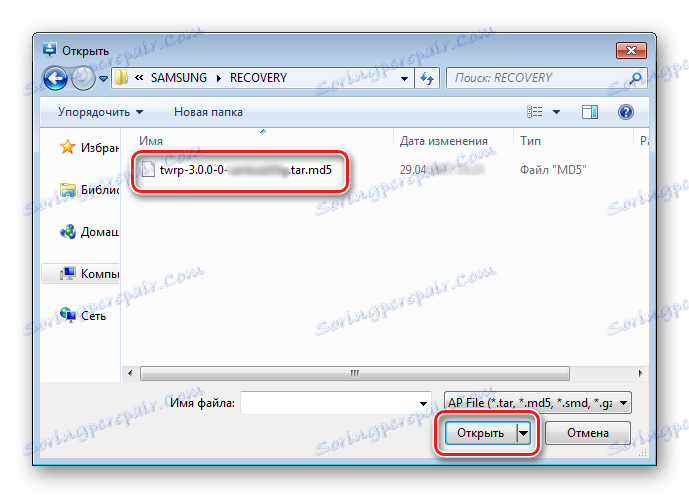
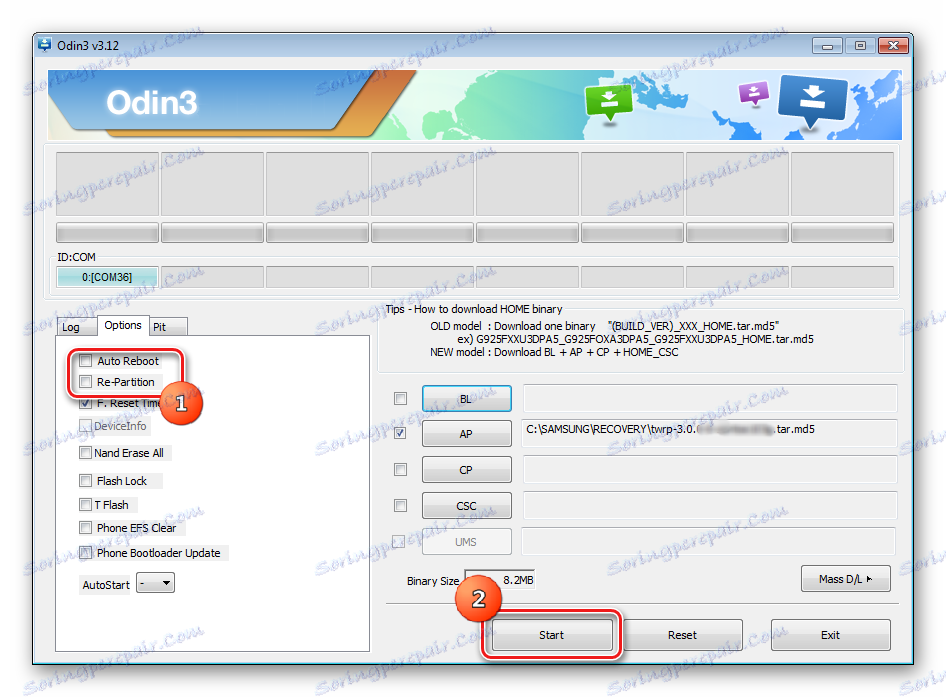
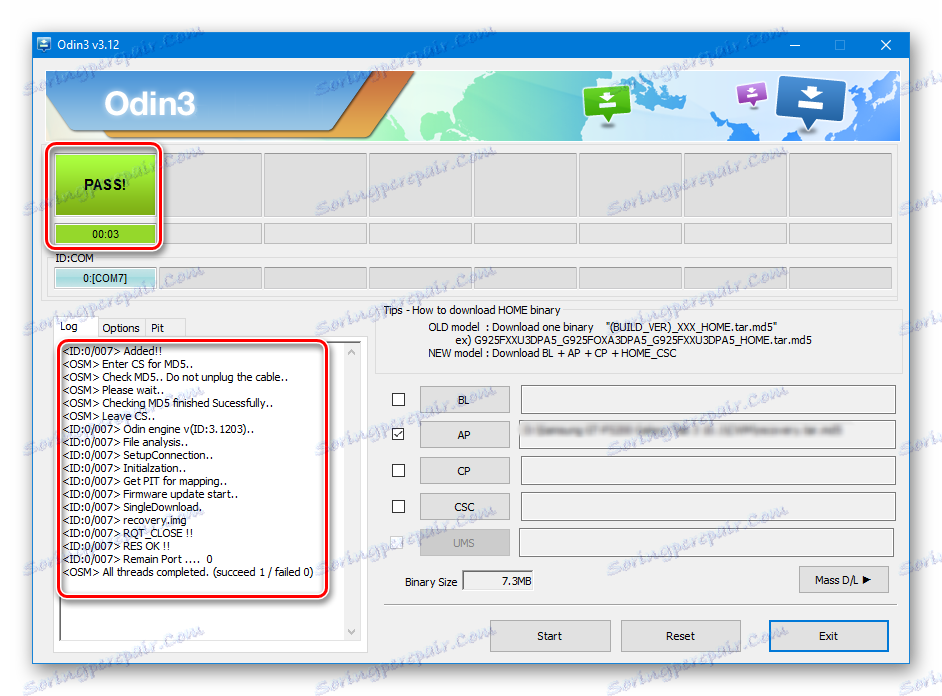
Treba je opozoriti, da zgoraj omenjene metode dela z Odinom veljajo za večino naprav Samsung. Vendar pa ne morejo zahtevati vloge absolutno univerzalnih navodil zaradi široke palete strojne programske opreme, velikega števila naprav in majhnih razlik v seznamu možnosti, ki se uporabljajo v določenih aplikacijah.